VOLNÉ SCHVALOVÁNÍ
Obsah stránky
Proč používat volné schvalování
Volné schvalování na rozdíl od schvalování definovaného v šabloně požadavku je možné přidávat samostatně, nebo na požadavek kdykoli od jejího založení. Díky tomu funkce volného schvalování nabízí dynamické a jednoduché řešení pro každou situaci, která vyžaduje schválení. Volné schvalování vyžaduje definici pouze jednoho pravidla, které bude globálně určovat parametry všech schvalovacích procesů volného schvalování.
Založení pravidla pro volné schvalování
Aby bylo možné volné schvalování používat, je potřeba nejprve pro něj definovat schvalovací pravidlo, v části Schvalování -> Pravidla schvalování. Přístup k tomuto modulu je řízen oprávněním. Pokud se v menu nezobrazuje, zkontrolujte oprávnění v části Uživatelé a skupiny -> Uživatelé -> konkrétní uživatel -> záložka Oprávnění -> Schvalování -> Pravidla schvalování.
Po kliknutí na modul Pravidla schvalování, se zobrazí seznam všech schvalovacích procesů používaných v CDESKu. Při volném schvalování se vytváří pouze jedno pravidlo, ve kterém si určujete jen zda bude povinná / povinná poznámka pro schválení a poznámka pro zamítnutí.
Pro vytvoření nového pravidla klepněte na tlačítko + Přidat pravidlo , které se nachází v pravém horním rohu nad seznamem schvalovacích pravidel. Pokud se tlačítko nezobrazuje, zkontrolujte oprávnění k vytváření schvalovacích procesů v Uživatelé a skupiny -> Uživatelé -> konkrétní uživatel -> záložka Oprávnění -> Schvalování -> Pravidla schvalování.
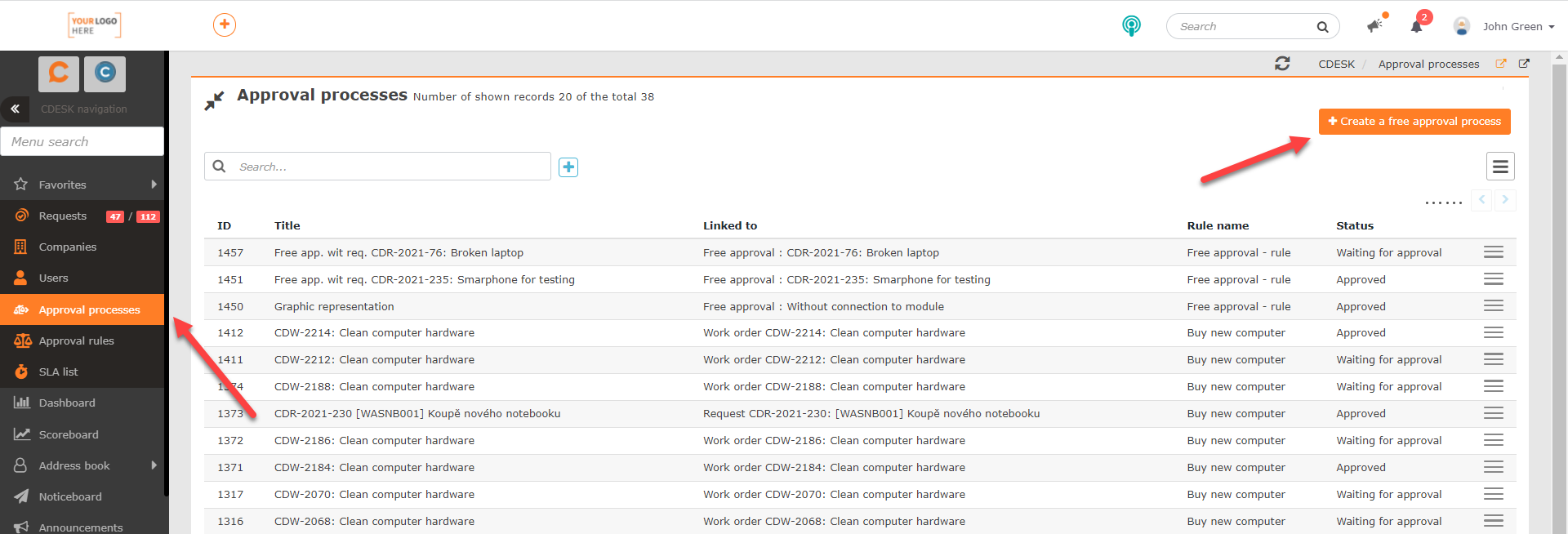
Po klepnutí na tlačítko se zobrazí formulář obsahující následující pole:
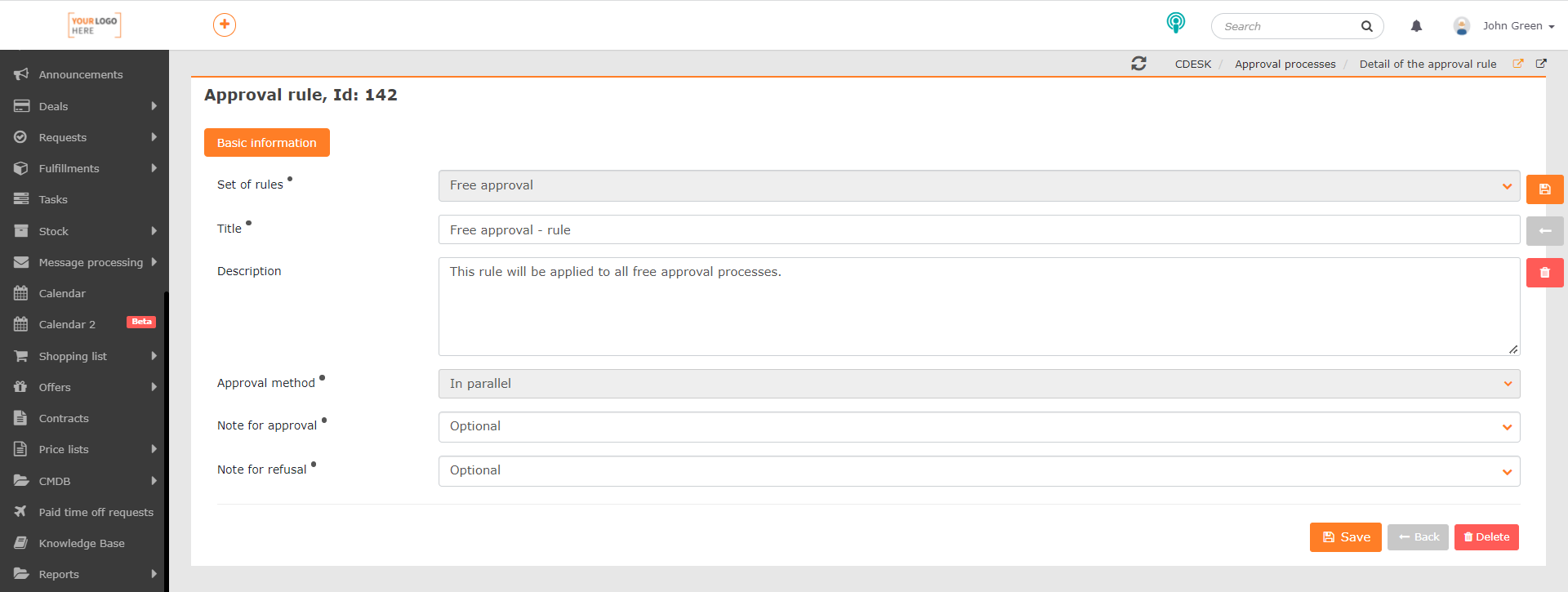
Skupina pravidel – při zakládání pravidla pro volné schvalování vyberte možnost Volné schvalování.
Název – název, pod kterým se dané pravidlo bude zobrazovat v seznamu schvalovacích pravidel. Slouží ke stručné charakterizaci pravidla. Název se nepřenáší do samotného schvalovacího procesu.
Popis – pole pro vložení detailnějších informací o schvalovacím pravidlu. Vyplnění tohoto pole není povinné. Popis se nepřenáší do samotného schvalovacího procesu.
Způsob schvalování – při zakládání pravidla pro volné schvalování se automaticky vyplní možnost Paralelně. Znamená to, že pokud schvalovací proces volného schvalování bude vázán na více schvalovatelů, každý z nich se ke schvalování bude moci vyjádřit, bez ohledu na to, zda se před ním již vyjádřili jiní schvalovatelé. Čili pořadí, v jakém se jednotliví schvalovatelé k procesu vyjádří, není ničím omezen. Toto nastavení v případě volného schvalování nelze měnit.
Poznámka pro schválení
- Povinné – každý uživatel, který se rozhodne návrh schválit, bude muset vložit poznámku s odůvodněním svého rozhodnutí.
- Nepovinné – schválení návrhu bude možné i bez vložení poznámky.
Poznámka pro zamítnutí
- Povinné – každý uživatel, který se rozhodne návrh zamítnout, bude muset vložit poznámku s odůvodněním svého rozhodnutí.
- Nepovinné – zamítnutí návrhu bude možné i bez vložení poznámky.
Pravidlo uložíte pomocí tlačítka Uložit, které se nachází v pravém dolním rohu. Když je pravidlo vytvořeno, je možné ho použít ve volném schvalování bez vazby na modul, nebo s vazbou na již založený požadavek. Více naleznete níže v textu, v odstavcích Volné schvalování bez vazby na jakýkoli modul a Volné schvalování s vazbou na požadavek.
Editace schvalovacího pravidla
Po uložení se pravidlo zařadí do seznamu schvalovacích pravidel. V případě potřeby je možné ho editovat nebo vymazat. Vyhledejte pravidlo v seznamu, klikněte na ikonu menu ![]() , která se nachází na konci řádku daného pravidla a vyberte možnost Editovat. V případě, že se tlačítko nezobrazuje, je potřeba zkontrolovat oprávnění k editaci v Uživatelé a skupiny -> Uživatelé -> konkrétní uživatel -> záložka Oprávnění -> Schvalování -> Pravidla schvalování.
, která se nachází na konci řádku daného pravidla a vyberte možnost Editovat. V případě, že se tlačítko nezobrazuje, je potřeba zkontrolovat oprávnění k editaci v Uživatelé a skupiny -> Uživatelé -> konkrétní uživatel -> záložka Oprávnění -> Schvalování -> Pravidla schvalování.
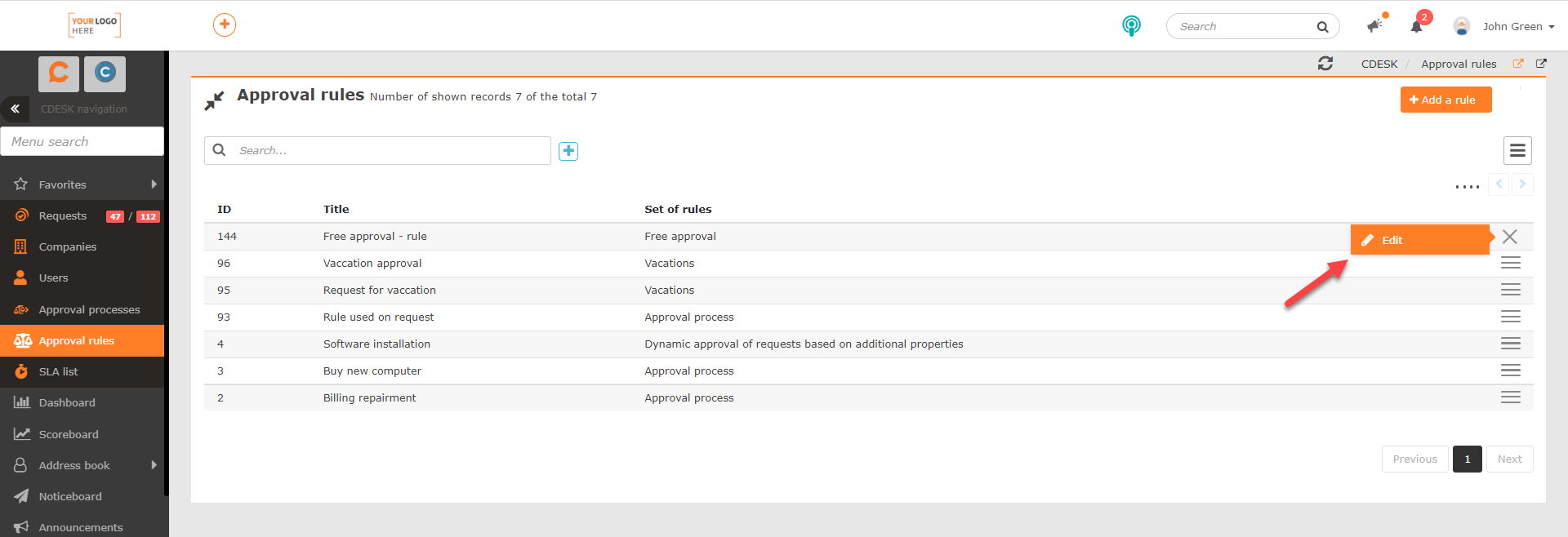
Po kliknutí na možnost Editovat se zobrazí formulář jako při zadávání pravidla. Editovat je možné všechna pole kromě Skupina pravidel a Způsob schvalování. Provedené změny uložíte pomocí tlačítka Uložit v pravém dolním rohu. Pokud si přejete pravidlo vymazat, klepněte na tlačítko Smazat, které se také nachází v pravém dolním rohu. Tlačítko pro odstranění pravidla se zobrazuje pouze uživatelům s oprávněním k mazání pravidel. Toto oprávnění lze nastavit v Uživatelé a skupiny -> Uživatelé -> konkrétní uživatel -> záložka Oprávnění -> Schvalování -> Pravidla schvalování.
Volné schvalování bez vazby na žádný modul
Založení schvalovacího procesu volného schvalování bez vazby
Poté, co se vytvoří pravidlo pro volné schvalování, je možné založit schvalovací proces bez vazby na modul v CDESKu. Pro vytvoření takového schvalovacího procesu přejděte do Schvalování -> Schvalovací procesy. Pokud se modul v menu nezobrazuje, zkontrolujte oprávnění v části Uživatelé a skupiny -> Uživatelé -> konkrétní uživatel -> záložka Oprávnění -> Schvalování. Po kliknutí na modul se zobrazí seznam schvalovacích procesů. Pro založení volného schvalovacího procesu klikněte na tlačítko + Vytvořiť proces volného schvalování, které se nachází v pravém horním rohu seznamu. Pokud se tlačítko nezobrazuje, zkontrolujte, zda má uživatel oprávnění k vytváření volných schvalovacích procesů (Uživatelé a skupiny → Uživatelé → konkrétní uživatel -> záložka Oprávnění -> Schvalování -> Volné schvalování – záznamy).
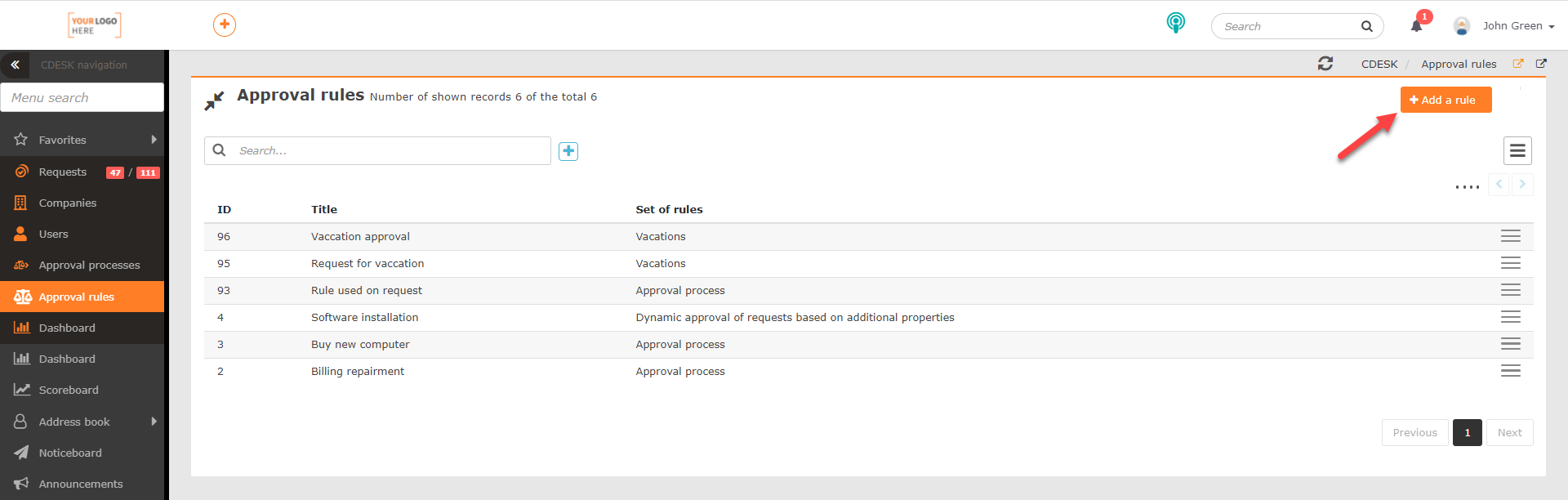
Po kliknutí na tlačítko se zobrazí formulář pro zadání parametrů schvalovacího procesu.
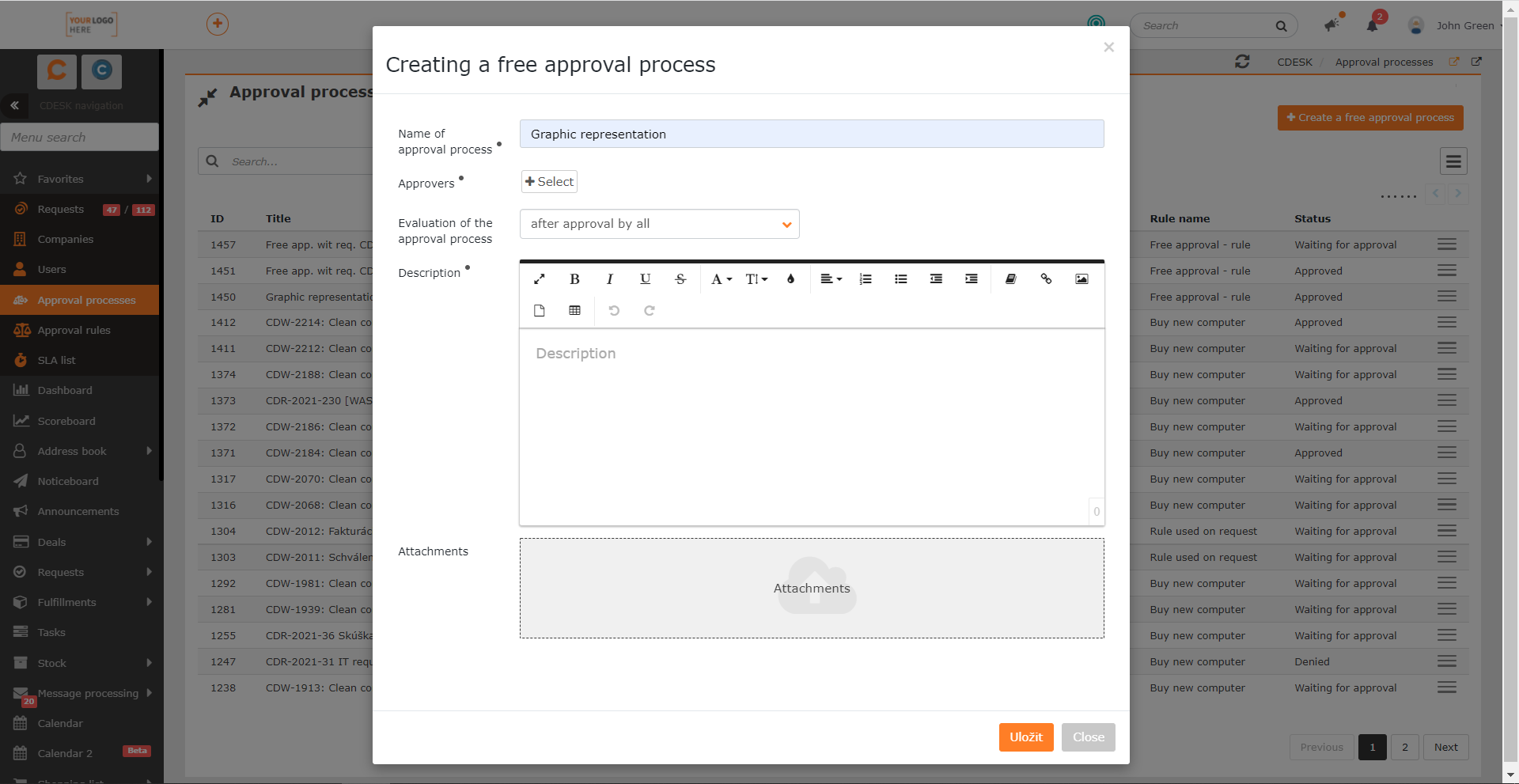
Název schvalovacího procesu – stručná charakteristika schvalovacího procesu.
Schvalovatelé – kliknutím na tlačítko Vybrat, vyberte uživatele, kteří se k danému procesu budou vyjadřovat. V seznamu uživatelů se nabízejí pouze uživatelé s náležitým oprávněním. Toto oprávnění lze nastavit v Uživatelé a skupiny -> Uživatelé -> konkrétní uživatel -> záložka Oprávnění -> Schvalování -> Nabízet jako schvalovatele -> Volné schvalování. Procesu lze nastavit několik schvalovatelů.
Vyhodnocení schvalovacího procesu – ve výběru se nacházejí následující možnosti:
- Po schválení všemi – tato možnost je dostupná, pouze pokud v části Schvalovatelé nastavíte více schvalovatelů. Při výběru této možnosti bude schvalovací proces uzavřen až po vyjádření každého schvalovatele.
- Po prvním schválení – při výběru této možnosti bude schvalovací proces uzavřen již po vyjádření jednoho schvalovatele, a to i v případě, že na schvalovací proces bylo vybráno více schvalovatelů.
Popis – pole pro vložení bližší specifikace předmětu schvalovacího procesu.
Přílohy – pole pro vložení příloh. Přílohu lze vložit pomocí funkce Drag&Drop, nebo po kliknutí do pole se zobrazí průzkumník, ve kterém vyberete požadovanou přílohu.
Schvalovací proces uložíte kliknutím na tlačítko Uložit, které se nachází v pravém dolním rohu formuláře. Klepnutím na tlačítko Zavřít formulář zavřete bez uložení procesu.
Vyjádření se k volnému schvalování bez vazby
Po uložení, se volný schvalovací proces zobrazí v seznamu Schvalovacích procesů v Schvalování -> Schvalovací procesy Po otevření záznamu se zobrazí formulář, který obsahuje detail schvalovacího procesu a část Kroky schvalování, kde se vybraní uživatelé vyjadřují ke schvalování. K akceptaci kroku schvalování slouží tlačítko Akceptovat. Po klepnutí na tlačítko Zamítnout se krok schvalování za daného uživatele zamítne. Povinnost vložení poznámky k akceptaci / zamítnutí závisí na nastavení šablony volného schvalování.
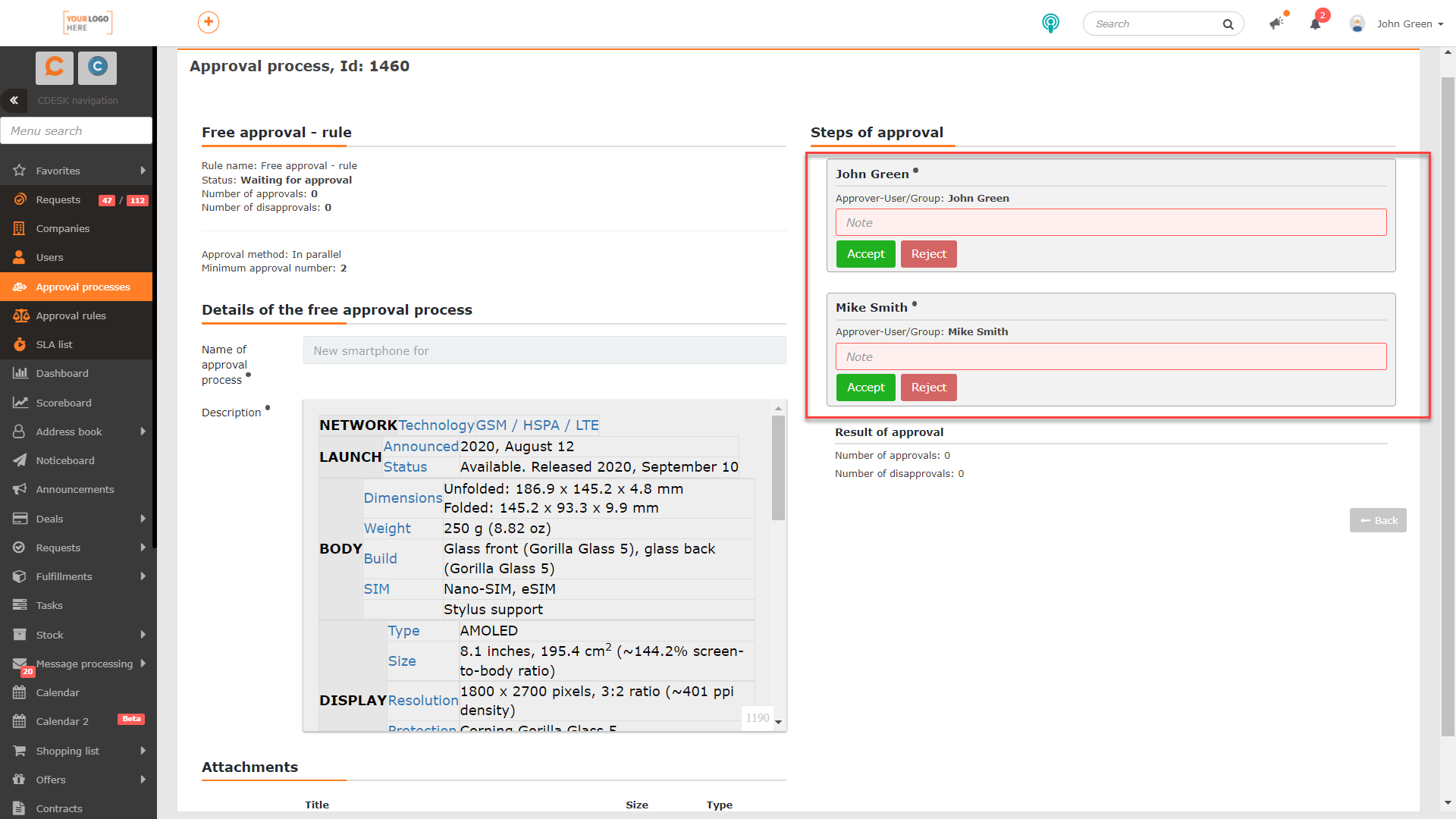
Volné schvalování s vazbou na požadavek
Založení schvalovacího procesu volného schvalování s vazbou na požadavek
Volné schvalování je také vhodné použít v případě, že při řešení požadavku nastane situace, že další postup vyžaduje schválení. Například může jít o schválení nákupu nového pevného disku, na požadavku týkajícího se opravy počítače.
Volné schvalování lze přidávat pouze na vytvořený požadavek, a ne během jeho tvorby. Postup vytváření požadavku naleznete v tomto textu. Pro vytvoření schvalovacího procesu na požadavku klikněte na tlačítko Akce a vyberte možnost Vytvořit proces volného schvalování. Pokud se tato možnost ve výběru nenabízí, je potřeba zkontrolovat, zda má přiděleno oprávnění k vytváření procesů volného schvalování. (Uživatelé a skupiny -> Uživatelé -> konkrétní uživatel -> záložka Oprávnění -> Schvalování -> Volné schvalování – záznamy).
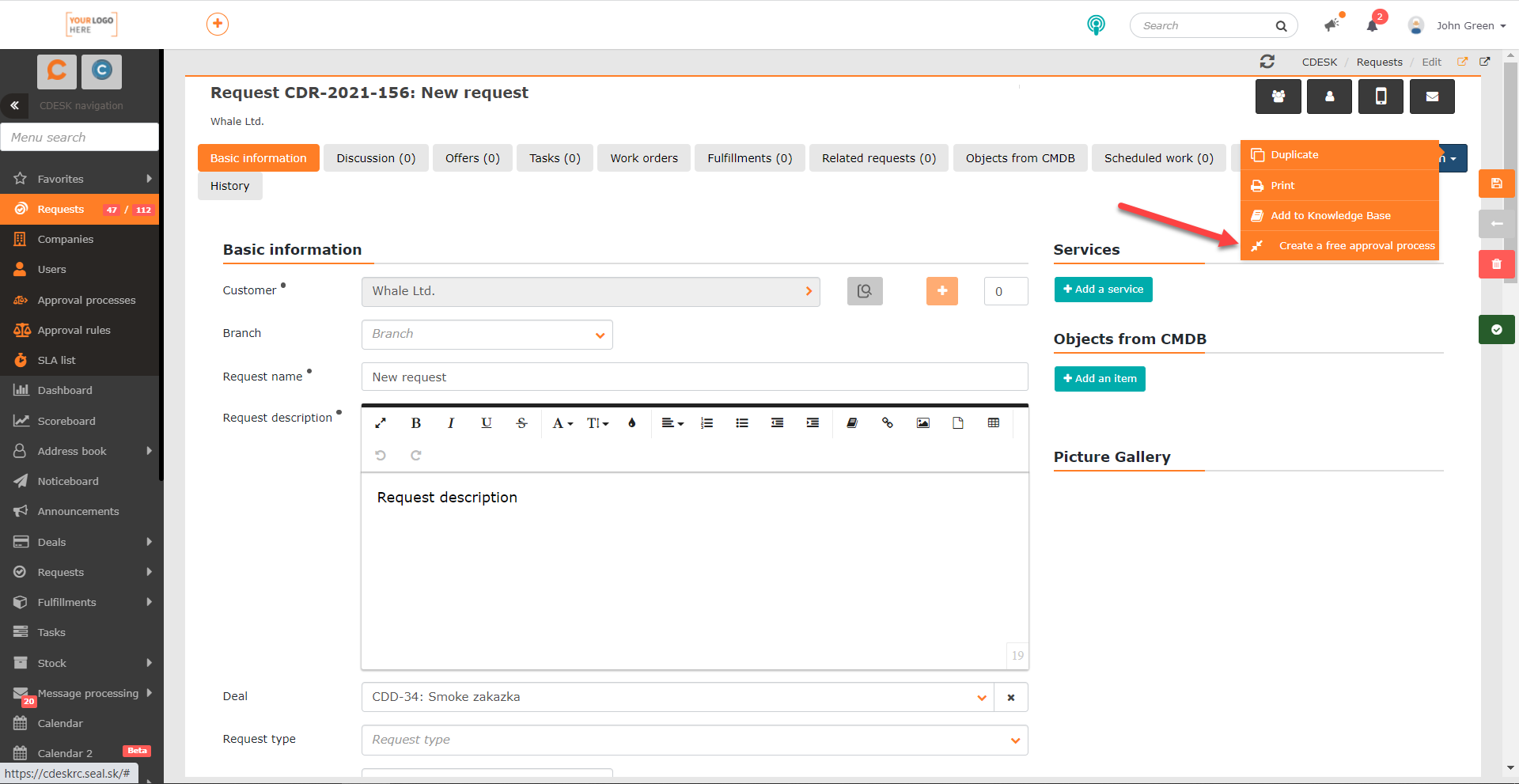
Po kliknutí na tlačítko Akce se zobrazí stejný formulář jako při vytváření volného schvalovacího procesu bez vazby na modul. V poli Název schvalovacího procesu se předvyplní název složený z: informace, že jde o volný schvalovací proces, čísla požadavku a jejího názvu. V poli Popis se zase předvyplní popis požadavku, ze kterého je schvalovací proces vytvářen.
Vyjádření se k volnému schvalování s vazbou na požadavek
Poté, co je na požadavek přidán volný schvalovací proces, nad formulářem požadavku se zobrazí tlačítko s názvem schvalovacího procesu. Pokud je toto tlačítko zabarveno modrou barvou, znamená to, že schvalovací proces čeká na schválení.
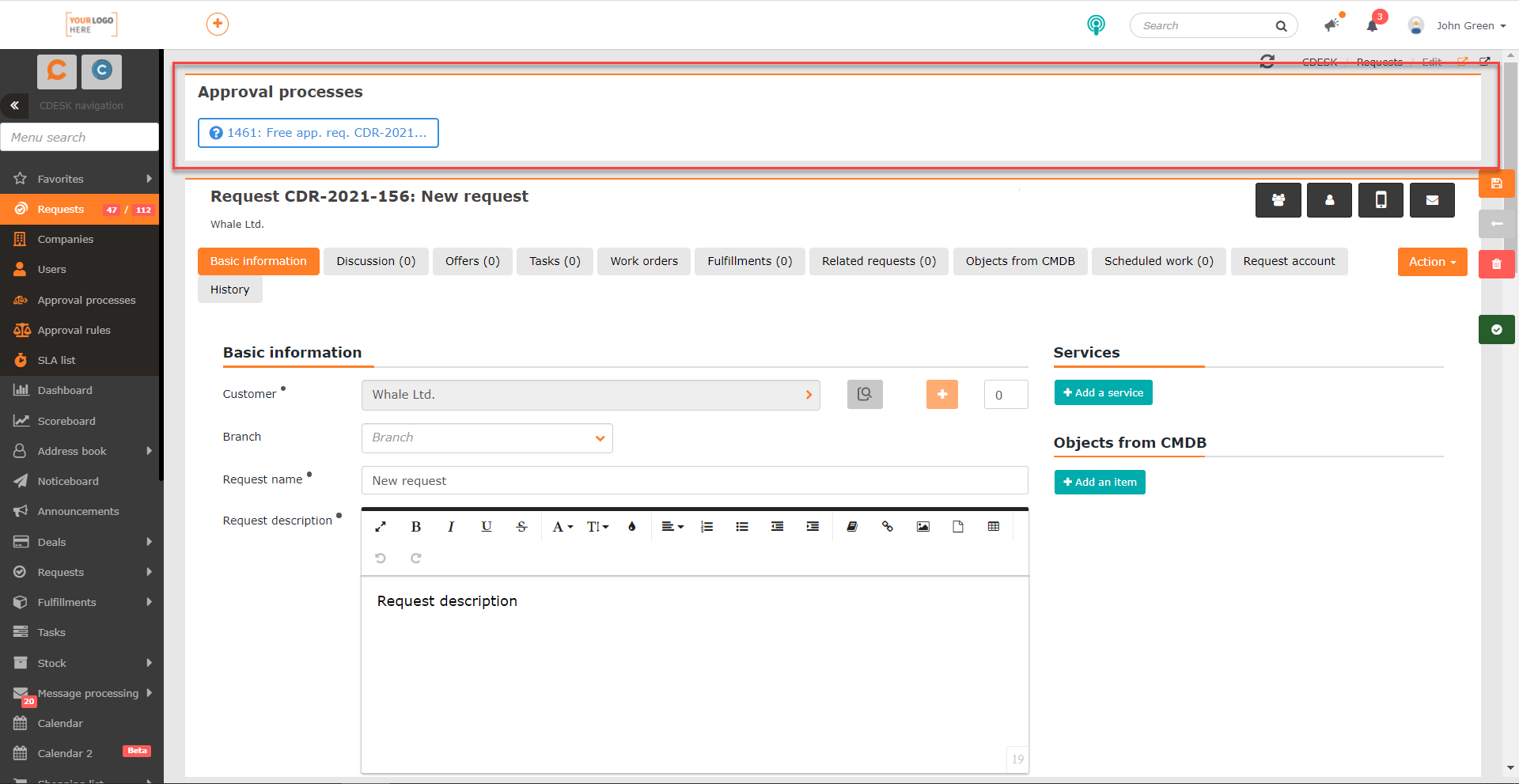
Po kliknutí na toto tlačítko se zobrazí formulář pro vyjádření se k danému procesu. Formulář je stejný jako u volného schvalovacího procesu, který není navázán na žádný modul. Více informací naleznete v textu výše.